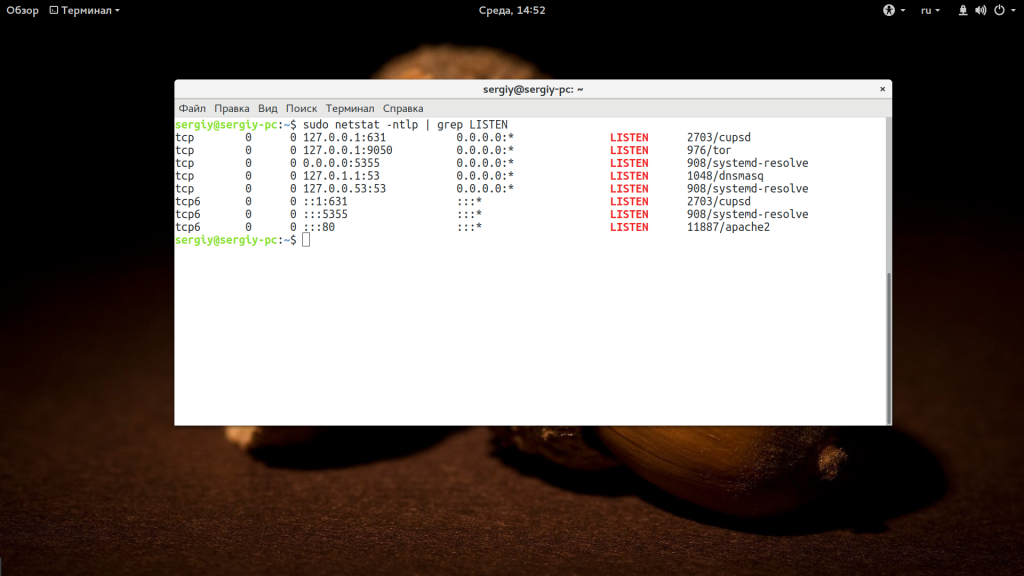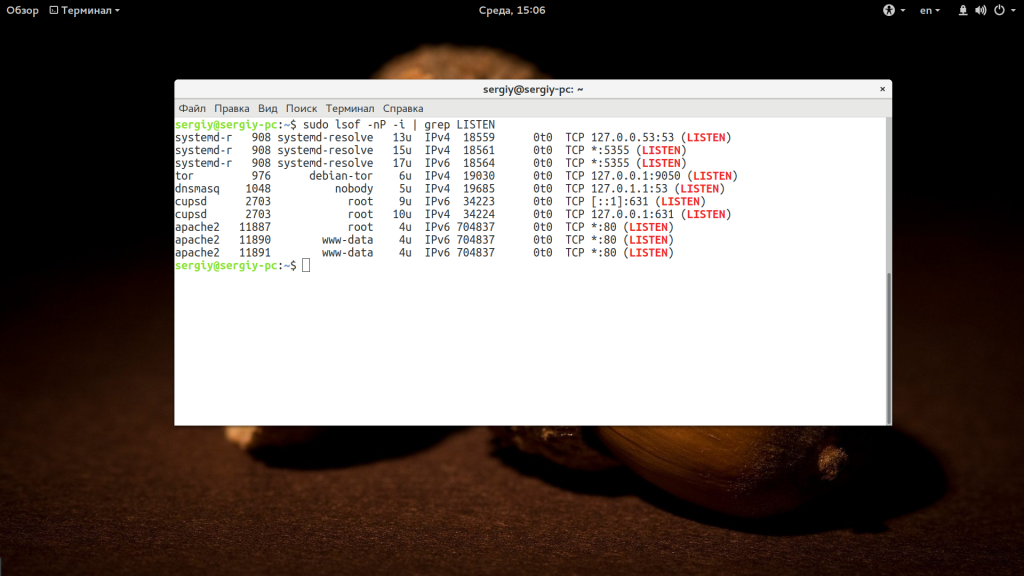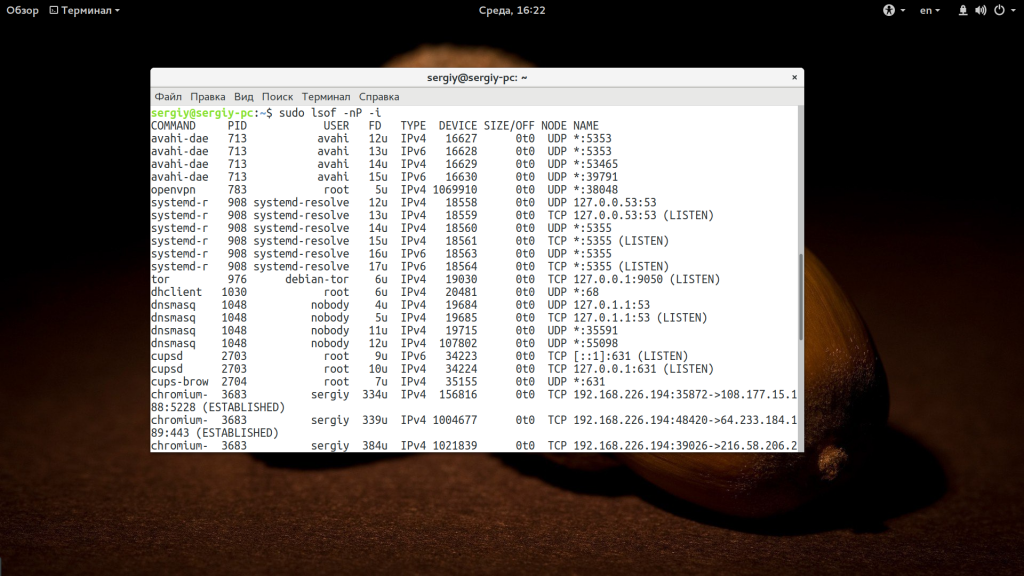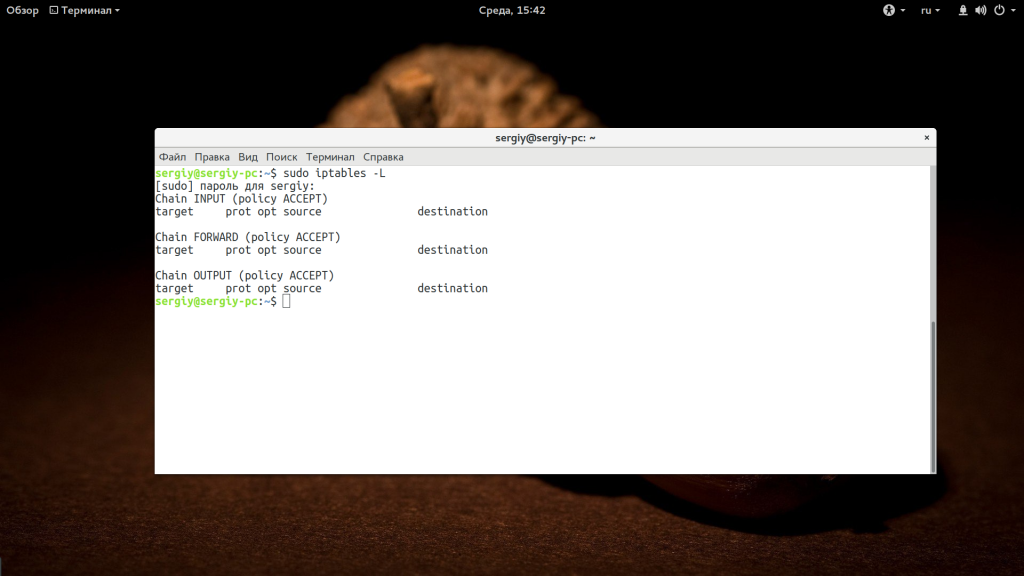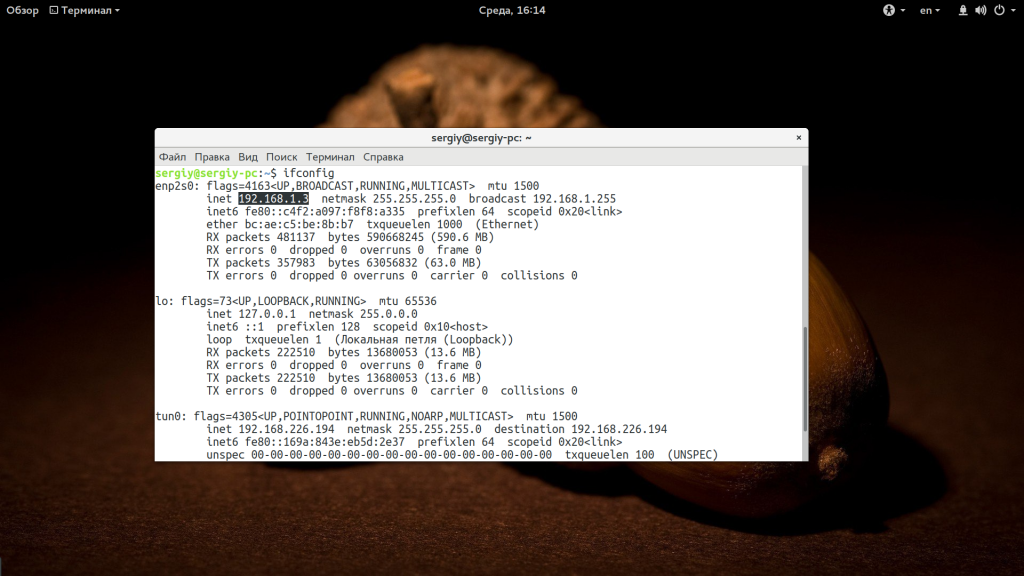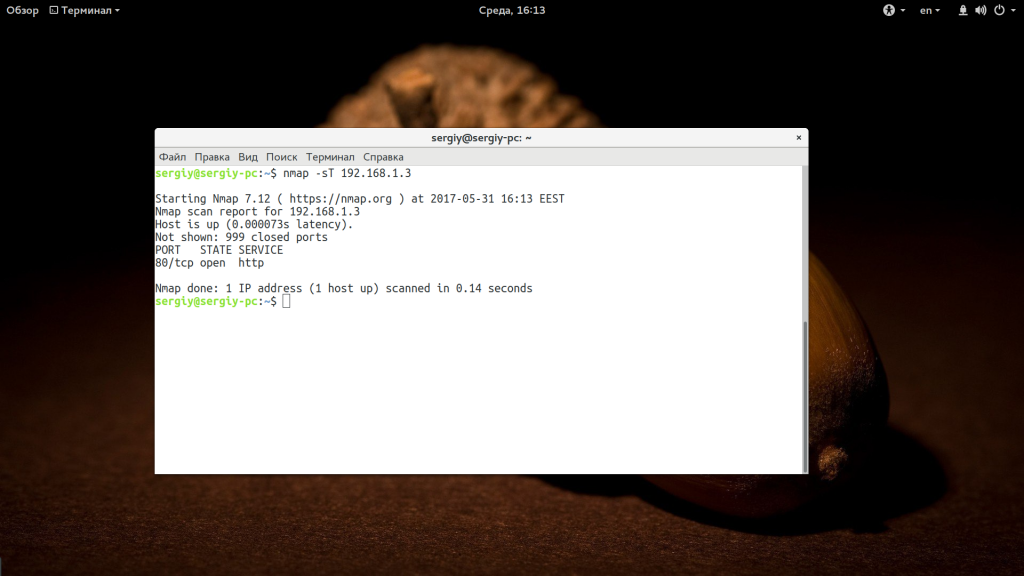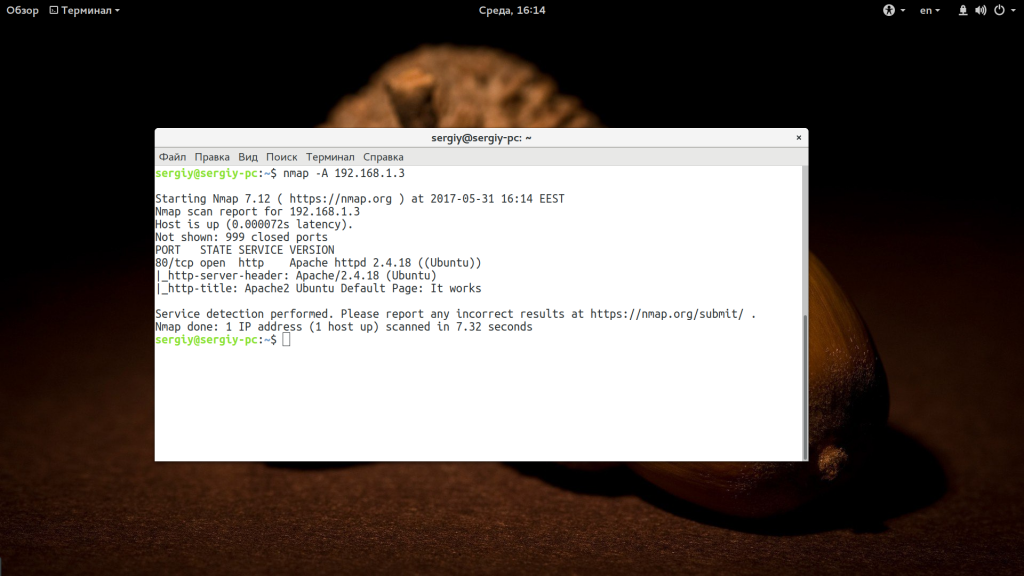- Как посмотреть открытые порты в Linux
- Как посмотреть порты в Linux через netstat
- Как посмотреть порты в Linux через lsof
- Как посмотреть порты в Linux через nmap
- Как посмотреть открытые порты в Linux
- Способ 1. netstat
- Способ 2 lsof
- Способ 3. nmap
- Открытые порты Ubuntu
- Что такое порты и зачем они нужны?
- Открытые порты Ubuntu
- netstat
- Выводы
- ИТ База знаний
- Полезно
- Навигация
- Серверные решения
- Телефония
- Корпоративные сети
- Смотрим открытые порты Linux
- Список всех открытых портов при помощи команды netstat
- Список всех открытых портов при помощи команды ss
Как посмотреть открытые порты в Linux
Мы продолжаем рассказывать интересные для многих начинающих пользователей темы. И в этой статье мы расскажем вам о том, как посмотреть открытые порты в Linux и что это такое.
Если порт в системе открыт, это означает то что какая-либо программа использует его для связи, синхронизации с другой программой через локальную или интернет сеть.
Если вам нужно узнать какие есть открытые порты в вашей системе Linux то можете использовать такую команду как netstat. В результате вам предоставится информация с сервисами которые прослушивают ваши порты и IP адреса.
Как посмотреть порты в Linux через netstat
Здесь стоит отметить то что:
- -l или —listening — Показать тоолько прослушиваемые порты
- -p или —program — Показать название программы и ее PID
- -t или —tcp Показать tcp порты
- -u или —udp Показать udp порты
- -n или —numeric Показать IP адреса в числовом виде
Как посмотреть порты в Linux через lsof
Эта программа позволяет пользователю узнать какие есть открытые порты в его системе и соединения, это касается также и сетевых, но для этого нужно использовать опцию i.
dhcpcd 2136 root 6u IPv4 4986 0t0 UDP *:bootpcntpd 2213 root 27u IPv6 5598 0t0 UDP [fe80::7879:19ff:fe51:f833]:ntphamachid 2323 root 8u IPv4 5587 0t0 TCP 192.168.1.2:35445->212.118.234.65:https (ESTABLISHED)smbd 2392 root 27u IPv6 5624 0t0 TCP *:microsoft-ds (LISTEN)sshd 2421 root 3u IPv4 6196 0t0 TCP *:ssh (LISTEN)upsd 2467 nut 4u IPv4 6235 0t0 TCP comm-app.local:nut (LISTEN)…
Вот еще пример того, какие процессы могут использоваться с портом 80:
Как посмотреть порты в Linux через nmap
Вот еще очень простой и удобный способ того, как посмотреть открытые порты в Linux. По сути Nmap является довольно мощным и многофункциональным, сетевым сканером для системы. Его основные функции это сканирование и пентестинг удаленных узлов, но его также можно легко использовать и для локальной системы с Linux.
Starting Nmap 6.47 ( http://nmap.org ) at 2015-08-02 17:27 EEST
Nmap scan report for localhost (127.0.0.1)
Host is up (0.00036s latency).
Other addresses for localhost (not scanned): 127.0.0.1 127.0.0.1 127.0.0.1 127.0.0.1 127.0.0.1 127.0.0.1
rDNS record for 127.0.0.1: comm-app.local
Not shown: 995 closed ports
PORT STATE SERVICE
22/tcp open ssh
139/tcp open netbios-ssn
445/tcp open microsoft-ds
3493/tcp open nut
8080/tcp open http-proxy
Nmap done: 1 IP address (1 host up) scanned in 0.10 seconds
Эта программа может пригодиться также в том случае, если вам нужно узнать какие порты на вашей системе доступны снаружи и если ваше устройство это общедоступный сервер то результат будет таким же как и при локальном сканировании, в отличии от домашней сборки. Здесь в немного по-другому. Есть несколько вариантов для этого софта:
С системой в данный момент Используется только роутер и в сеть будут видны только порты роутера. Также дополнительным защитным порогом может стать NAT сервер провайдера.
Технологие под названием NAT (от англ. Network Address Translation — «преобразование сетевых адресов») позволяет нескольким пользователям использовать один внешний IP адрес. Для того чтобы узнать какие порты у вас открыты сначала нужно узнать ваш IP адрес, для лучшей надежности лучше всего использовать онлайн сервис:
Источник
Как посмотреть открытые порты в Linux
Если порт открыт это означает, что какая либо программа (например сервис) использует его для связи с другой программой через интернет или в локальной системе. Чтобы посмотреть какие порты открыты в вашей системе Linux можно использовать команду netstat. В выводе будут показаны все сервисы и прослушиваемые ими порты и ip адреса.
Способ 1. netstat
- -l или —listening — посмотреть только прослушиваемые порты
- -p или —program — показать имя программы и ее PID
- -t или —tcpпоказать tcp порты
- -u или —udp показать udp порты
- -n или —numeric показывать ip адреса в числовом виде
Способ 2 lsof
Утилита lsof позволяет посмотреть все открытые в системе соединения, в том числе и сетевые, для этого нужно использовать опцию i.
Еще один пример, смотрим какие процессы работают с портом 80:
Способ 3. nmap
Nmap — мощный сетевой сканер, разработанный для сканирования и пентестинга удаленных узлов, но ничего не мешает направить его на локальный компьютер:
Детальнее об опциях сканирования в Nmap можно узнать в статье как просканировать сеть в Nmap.
Если вы хотите посмотреть какие порты на компьютере доступны снаружи, здесь тоже пригодится Nmap. Если компьютер — общедоступный сервер, то результат скорее всего не будет отличатся от локального сканирования, но на домашнем компьютере все немного по другому. Первый вариант — используется роутер и в сеть будут видны только порты роутера, еще одним порогом защиты может стать NAT сервер провайдера. Технология NAT позволяет нескольким пользователям использовать один внешний IP адрес. И так для просмотра открытых внешних портов сначала узнаем внешний ip адрес, для надежности воспользуемся онлайн сервисом:
Дальше запускаем сканирование:
В результате мы можем получить открытый порт 80 веб сервера, или даже 21 — файлового сервера, которых мы не устанавливали, эти порты открыты роутером, 80 — для веб-интерфейса, а 21 для может использоваться для обновления прошивки. А еще можно вообще не получить результатов, это будет означать что все порты закрыты, или на сервере установлена система защиты от вторжений IDS.
Источник
Открытые порты Ubuntu
В современных операционных системах не обойтись без взаимодействия программ с внешней средой и интернетом. Для этого используется специальные механизмы — порты.
Но порты представляют определённую угрозу. Если в программе есть какая-либо уязвимость, то любой пользователь локальной сети сможет получить доступ к вашему компьютеру, а в некоторых случаях даже к вашей информации. Поэтому нужно быть очень осторожным с открытыми портами. В этой статье мы разберёмся, как посмотреть открытые порты Ubuntu.
Что такое порты и зачем они нужны?
Порты — это более широкое понятие, чем просто возможность подключится к удалённому компьютеру через сеть. Когда процесс хочет обратиться к серверу, ему нужно каким-либо образом идентифицировать, к какому серверу он хочет подключиться. Если мы знаем 32 битный IP-адрес сервера, то мы можем без проблем к нему подключиться.
Но как указать программу, к которой нужно обратиться? Для решения этой проблемы оба протокола UDP и TCP поддерживают систему портов. Порт — это целое число от 1024 до 65535. Все номера до 1024 зарезервированы и используются только определёнными службами, например, 22 — ssh, http — 80, FTP — 21 и так далее.
Таким образом, процесс прослушивает определённый порт на сервере, а клиент, который хочет к нему обратиться, должен знать этот порт. Вся обработка прав доступа к портам в большинстве случаев ложится на процесс, поэтому если в его коде есть уязвимости, то это может стать серьёзной проблемой безопасности.
Открытые порты Ubuntu
Существуют не только порты, к которым программы подключаются удалённо, но и локальные порты, используемые программами для общения между собой. В качестве локальных также могут использоваться удалённые.
В Linux существует несколько утилит, которые можно использовать, чтобы посмотреть открытые порты. Одни из них полноценные сетевые сканеры, другие — локальные утилиты, отображающие всю доступную информацию. Рассмотрим основные из них.
netstat
Это одна из самых старых и популярных утилит для просмотра открытых портов. Мы описывали её в отдельной статье, а сейчас просто кратко рассмотрим, как с ней работать. Чтобы посмотреть открытые порты, выполните такую команду:
netstat -ntlp | grep LISTEN
Опция -l сообщает, что нужно посмотреть прослушиваемые порты, -p показывает имя программы, -t и -u — отображают TCP и UDP порты, а -n показывает ip адреса в числовом виде. Дальше нужно выбрать только те строки, где встречается слово LISTEN, чтобы найти только прослушиваемые порты.
Здесь в первом столбце отображается протокол, затем два столбца — это данные, которые нам ничего полезного не говорят, а за ними уже идут локальный и внешний адреса. Если локальный адрес — 127.0.0.1, то это значит, что сервис доступен только на этом компьютере, а значение 0.0.0.0 или :: означает любой адрес, к таким сервисам могут подключаться из сети. В нашем примере это Apache и systemd-resolvd.
Утилита lsof тоже предназначена для просмотра открытых соединений. Основная ее функция — просмотр открытых файлов, но с её помощью можно посмотреть открытые порты Ubuntu. Используйте такие параметры:
sudo lsof -nP -i | grep LISTEN
Опции -n и -P указывают, что необходимо отображать не только цифровые имена портов и ip-адреса, но и имена доменов и сервисов. Опция -i отображает все сетевые подключения, а с помощью grep мы фильтруем только те, которые находятся в состоянии прослушивания.
Представление информации немного отличается, но в общем и целом мы видим всё ту же информацию. Кроме неё, здесь ещё отображается имя пользователя, от которого запущен процесс. Вы можете не ограничиваться фильтрами и посмотреть все доступные соединения:
Команда ss — это улучшенная версия netstat. Точно так, как для замены ifconfig была придумана утилита ip, ss разработали для замены netstat. Команда будет выглядеть следующим образом:
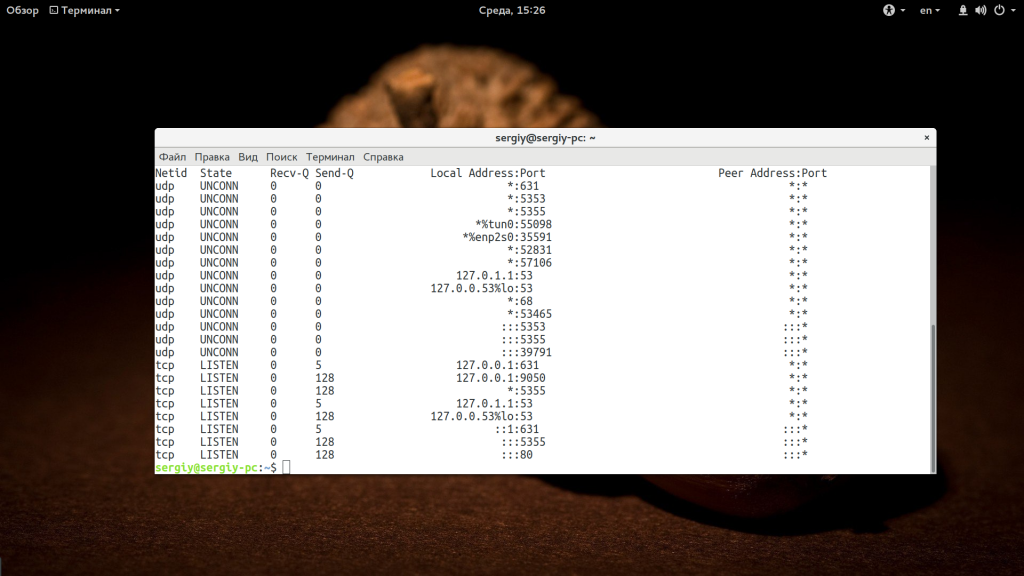
В нашем примере нет никаких ограничений. Политика по умолчанию — ACCEPT. На промышленных серверах может применяться политика DENY, а нужные порты будут разрешены с помощью правил.
Сетевой сканер nmap позволяет проверить список портов Ubuntu так, как бы это делал злоумышленник при попытке атаки на вашу систему. Здесь вы будете видеть все порты, которые видны снаружи. Но для сканирования нужно использовать внешний ip-адрес. Не сетевой ip-адрес провайдера, а адрес вашего компьютера, например, в локальной сети чаще всего используется 192.168.1.2. Посмотреть ip вашего сетевого интерфейса можно с помощью команды ifconfig:
Чтобы просто просканировать открытые порты Ubuntu, будет достаточно выполнить:
nmap -sT 192.168.1.3
Также можно выполнить комплексное сканирование всех уязвимостей. Важно отметить, что команда не находит все уязвимости, а проверяет только самые простые. Для активации этого режима используется опция -A:
sudo nmap -A 192.168.1.3
Как пользоваться nmap, читайте в отдельной статье.
Выводы
В этой статье мы рассмотрели, как проверить порты Ubuntu с помощью нескольких утилит. Все они выводят подробную информацию, но для каждого отдельного случая может лучше подойти только одна из них. Например, проверять какие порты видят другие компьютеры извне лучше с помощью nmap. А чтобы посмотреть, какие службы или сокеты доступны локально, лучше применять netstat или ss.
Проверяйте, какие порты открыты, и если они не нужны, то закройте их в брандмауэре или просто отключите сервис. Иначе они ставят под угрозу безопасность вашей системы. Например, у меня на ноутбуке открыт порт SSH, и я не раз наблюдал в логах попытки перебрать пароль от каких-то роутеров из локальной сети. И если даже вас некому ломать, это могут сделать вирусы. Так что будьте осторожны, и не оставляйте открытые порты, если в этом нет необходимости.
Источник
ИТ База знаний
Курс по Asterisk
Полезно
— Узнать IP — адрес компьютера в интернете
— Онлайн генератор устойчивых паролей
— Онлайн калькулятор подсетей
— Калькулятор инсталляции IP — АТС Asterisk
— Руководство администратора FreePBX на русском языке
— Руководство администратора Cisco UCM/CME на русском языке
— Руководство администратора по Linux/Unix
Навигация
Серверные решения
Телефония
FreePBX и Asterisk
Настройка программных телефонов
Корпоративные сети
Протоколы и стандарты
Смотрим открытые порты Linux
TCP и UDP в реальном времени
2 минуты чтения
Всем привет! Мы уже рассказывали про TCP и UDP порты, и вы уже знаете, что это сущность, которая определяет конкретный процесс, приложение или тип сетевого сервиса.
Мини — курс по виртуализации
Знакомство с VMware vSphere 7 и технологией виртуализации в авторском мини — курсе от Михаила Якобсена
Сегодня мы расскажем, как вывести список и затем наблюдать за работой TCP/UDP портов в Linux. Поехали!
Список всех открытых портов при помощи команды netstat
Это просто. Тут мы используем либо команду netstat. Да, так просто, всего одна строчка и все у нас перед глазами:

Тут мы можем увидеть какие порты находятся в состоянии прослушивания (Listen). Также просмотреть прослушиваемые порты можно при помощи утилиты lsof – как это сделать можно прочесть в нашей статье.
Также мы использовали следующие флаги:
- t — выводит список портов TCP.
- u — выводит список портов UDP.
- l — выводит только слушающие (Listen) сокеты.
- n — показывает номер порта.
- p — показывает имя процесса или программы.
Список всех открытых портов при помощи команды ss
Тут все аналогично, кроме того, что теперь используем команду ss вместо netstat

TCP и UDP порты в режиме реального времени
И тут тоже все просто – для просмотра портов TCP и UDP в режиме реального времени нужно запустить netstat или ss с помощью утилиты watch.

Онлайн курс по Linux
Мы собрали концентрат самых востребованных знаний, которые позволят тебе начать карьеру администратора Linux, расширить текущие знания и сделать уверенный шаг к DevOps
Источник